您当前所在位置:首页 > 平面设计 > photoshop教程 > 矢量手绘
矢量手绘
Photoshop绘制超强质感的时尚数码相机镜头图标
本教程是向脚本之家的朋友介绍利用Photoshop绘制超强质感的时尚数码相机镜头图标,教程制作出来的相机镜头图标很漂亮,质感表现的非常好,教程难道不是很大,大家一起跟着教程来学习吧
本教程主要使用Photoshop绘制超强质感的时尚数码相机镜头图标,整体的立体感图标非常的漂亮,质感表现也非常好,主要通过图层样式来完成,制作过程教程介绍的很详细,推荐过来,喜欢的朋友一起来学习吧。
看一下最终的效果

1、新建文件如图

2、选择椭圆工具,按shift键绘制一个正圆
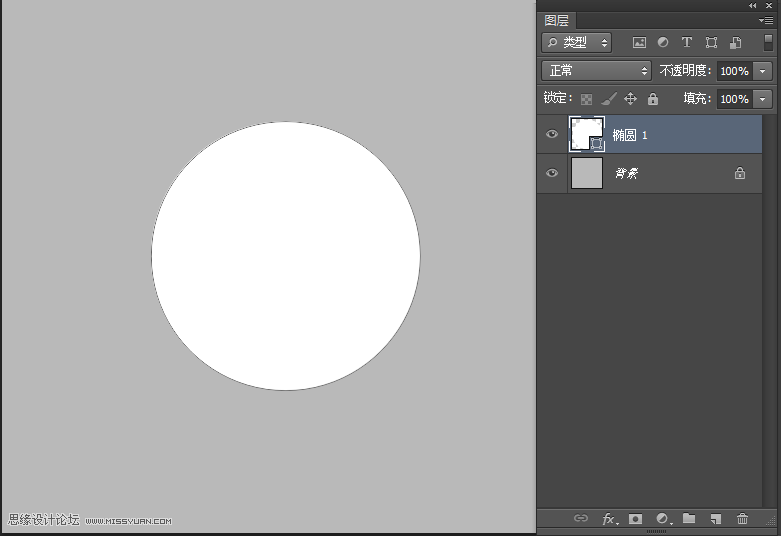
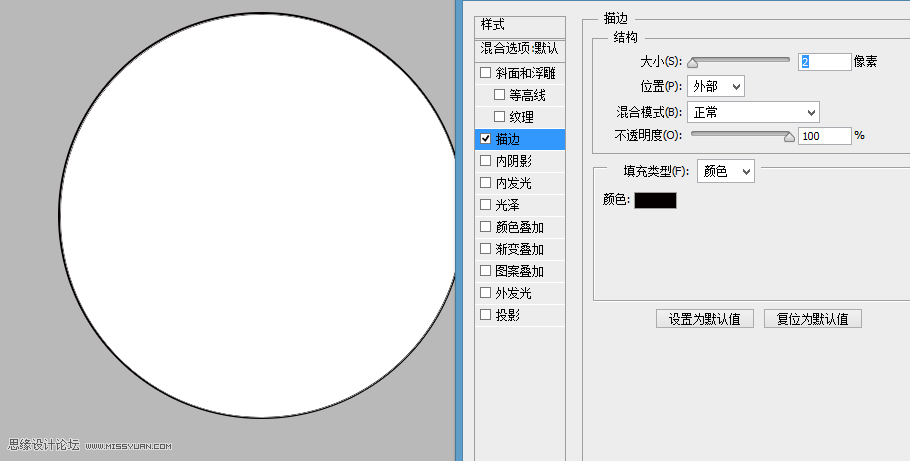
4、ctrl+J复制一层,ctrl+T自由变换缩小,更改渐变颜色叠加颜色
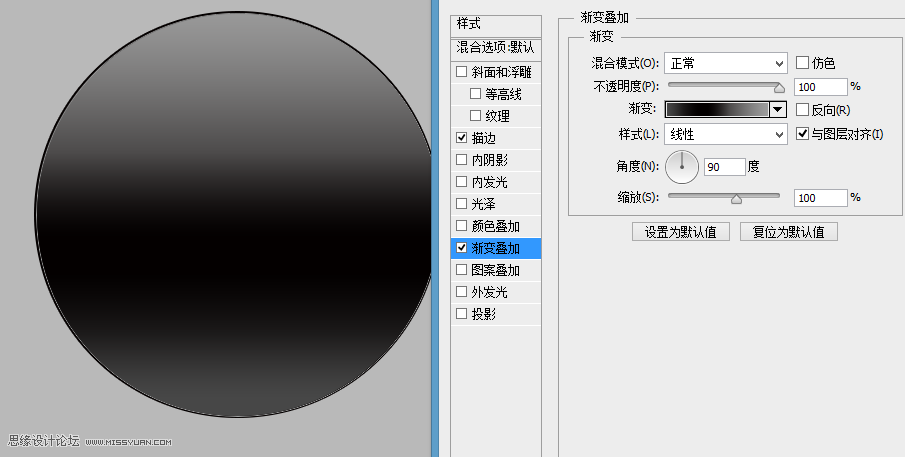
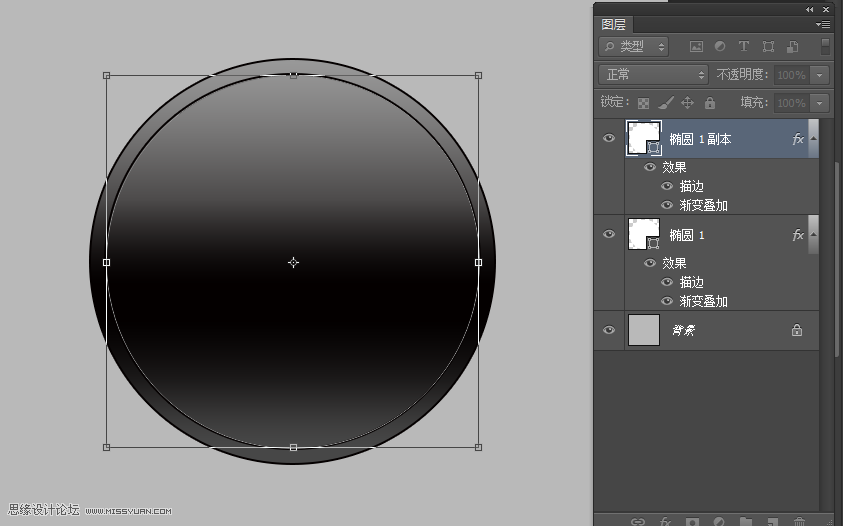
5、ctrl+J复制一层,ctrl+T自由变换缩小,描边去掉,渐变从新调整如图。
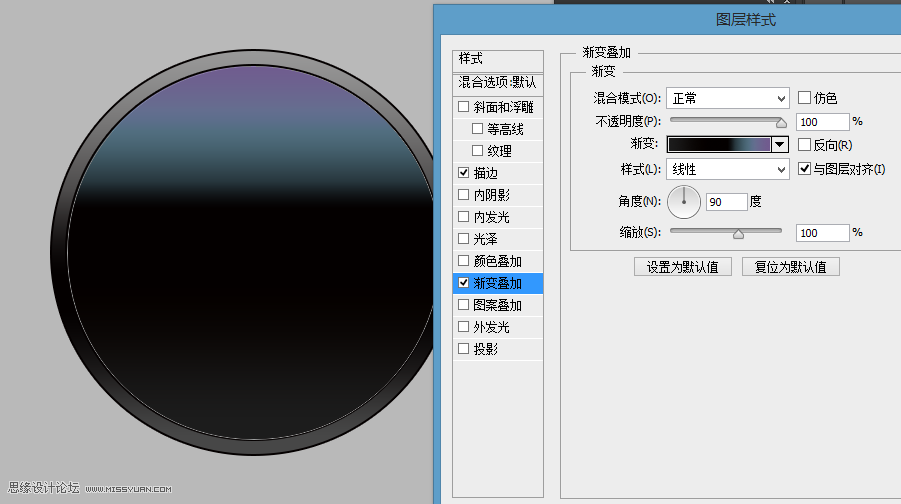
6、ctrl+J复制一层,渐变从新调整(下面颜色加深),点击直接选择路径工具(快捷键A),选择下面锚点,往上移动,留出白色部分,如图。
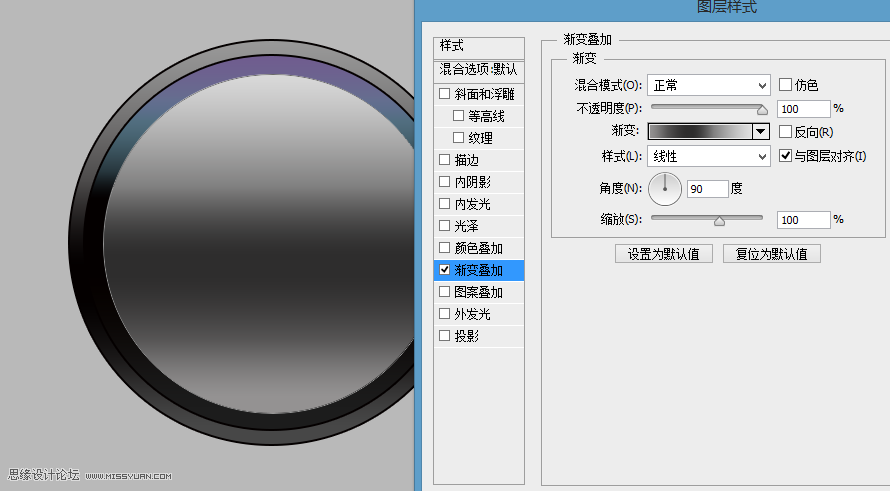

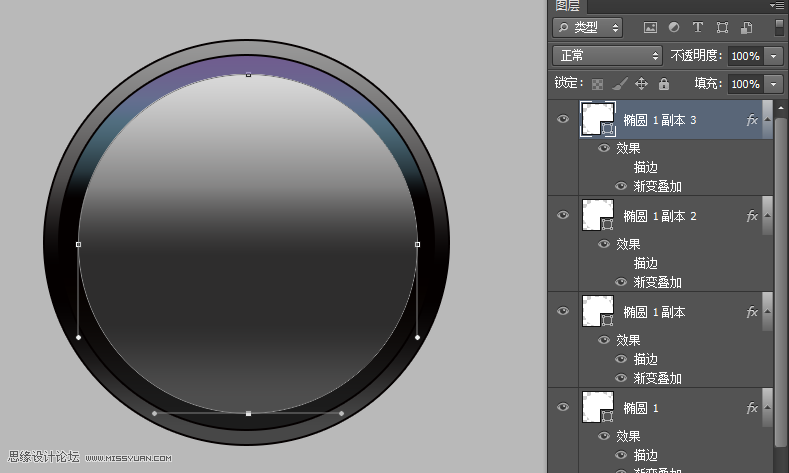
7、选择一个没有变形(这个变形指的是压缩,或挪动描点)的圆形,ctrl+J从新复制一层,移至顶层。Ctrl+T自由变换,缩小如图,添加渐变,描边如图。
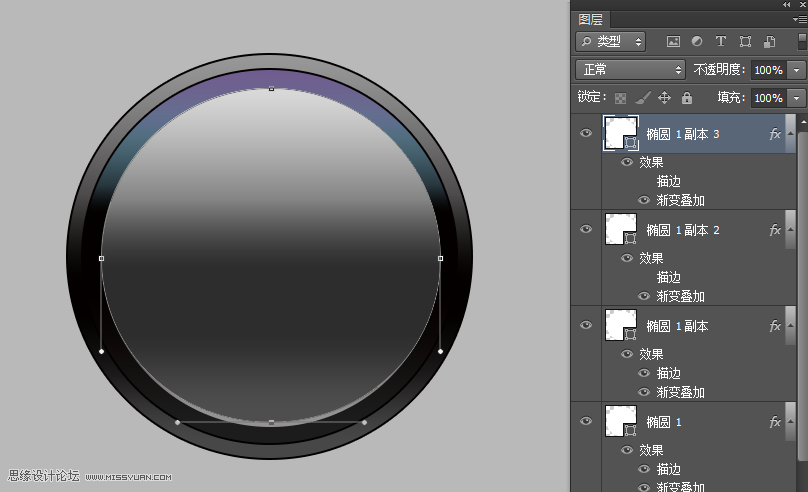
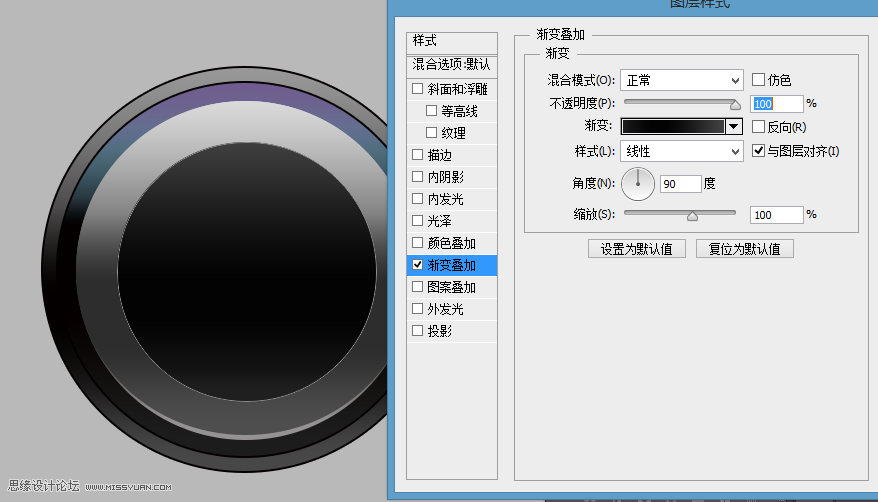
8、ctrl+J多复制一些,ctrl+T进行自由变化,描边调小写,做10个左右如图
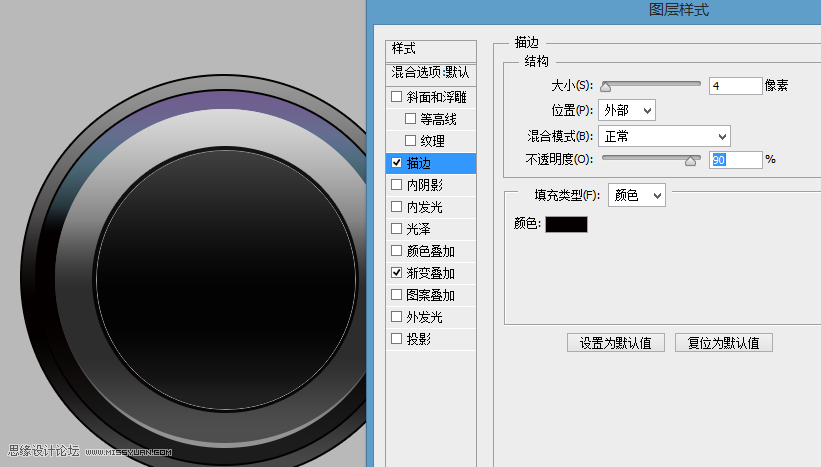

9、绘制镜头区,添加描边,渐变叠加如图。

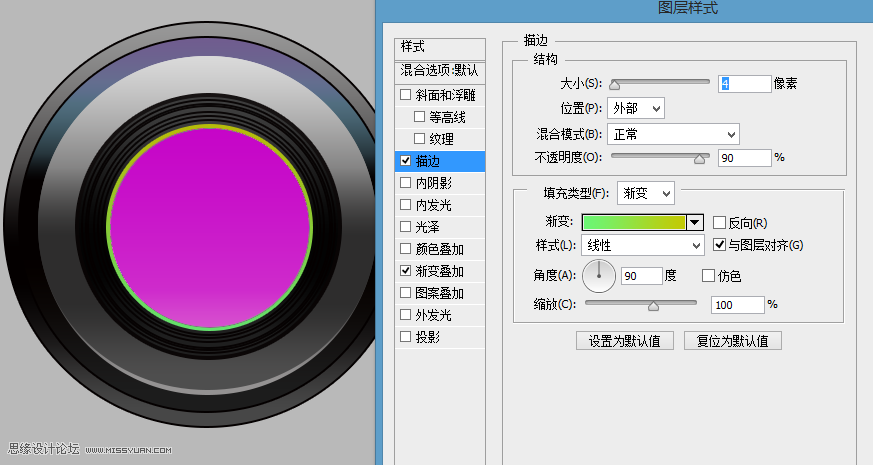
10、ctrl+J复制两个圆形,一个透明度降低,一个正常,调整如图。

11、ctrl+J复制圆形,缩小,图层填充给为0,添加图层样式渐变,如图。
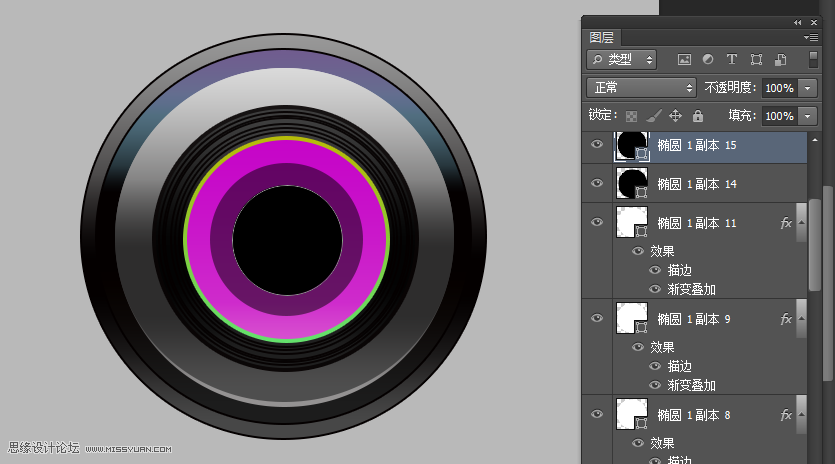
很赞哦!()
大图广告(830*140)



